
Registrieren von Druckeinstellungen im Hot-Folder
Registrieren einer Druckeinstellung beim Drucken über den Hot-Folder.
Im folgenden Beispiel wird eine Druckeinstellung erstellt, in der eine PDF-Originaldatei mit 32 A4-Seiten verkleinert und "2 auf 1" auf beide Seiten von A4-Papier gedruckt wird.
In diesem Beispiel wurden die folgenden Einstellungen eingerichtet.
Einstellungselemente:
Papierfacheinstellung
Simplex/Duplex
Bindeposition
Kopien
Sortieren/Gruppieren
Papierformat (gibt ein Ausgabepapierformat an. )
Ausrichtung
Originale kombinieren/Bildwiederholung
Die Einstellungselemente können in Abhängigkeit vom verwendeten Druckertyp und von der Sonderzubehörkonfiguration abweichen.
Jeder Drucker kann mehrere Auftragseinstellungen enthalten.
Verwenden Sie Aufrufen von PageScope Web Connection, um den Benutzermodus von PageScope Web Connection aufzurufen.
Klicken Sie auf das Register [Hot-Folder].
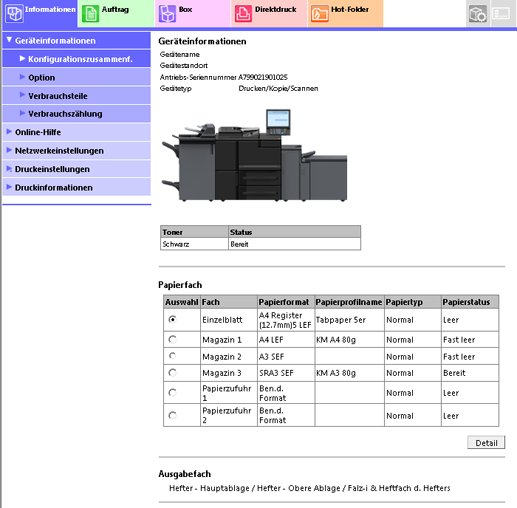
Dadurch wird der Bildschirm [Ordnereinstellung] in der [Hot-Folder-Einstellung] geöffnet.
Klicken Sie auf [Bearbeiten] für den Hot-Folder, für den Sie Druckeinstellungen registrieren möchten.
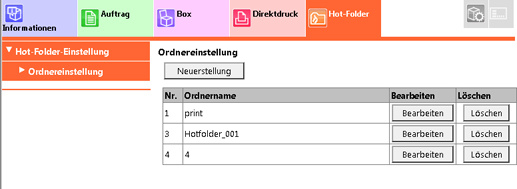
Wählen Sie unter [Druckeinstellungspriorität] die Option [Druckeinstellung für Hot-Folder].
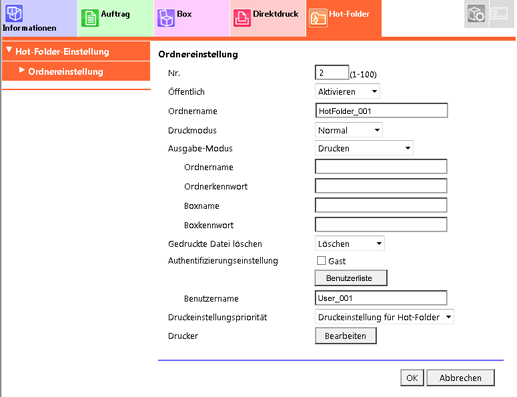
Klicken Sie auf [Bearbeiten] unter [Drucker].
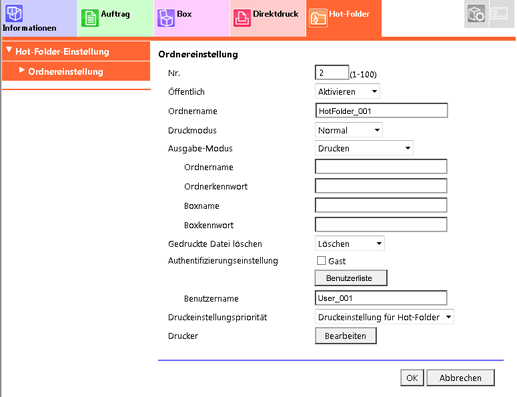
Wählen Sie unter [Papierfach] die Option [Magazin 1].
Stellen Sie sicher, dass im Magazin 1 Papier im Format A4 eingelegt ist.
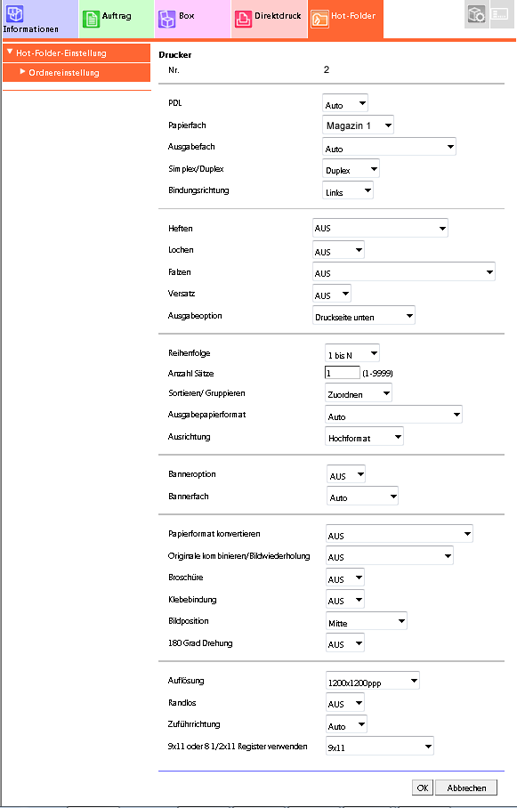
Richten Sie die folgenden Elemente auf dieselbe Weise ein.
Funktion
Einstellung
[Simplex/Duplex]
[Duplex]
[Bindungsrichtung]
[Oben]
[Anzahl Sätze]
10
[Sortieren/ Gruppieren]
[Sortieren]
[Ausgabepapierformat]
[A4]
[Ausrichtung]
[Hochformat]
[Originale kombinieren/Bildwiederholung]
[2-auf-1]
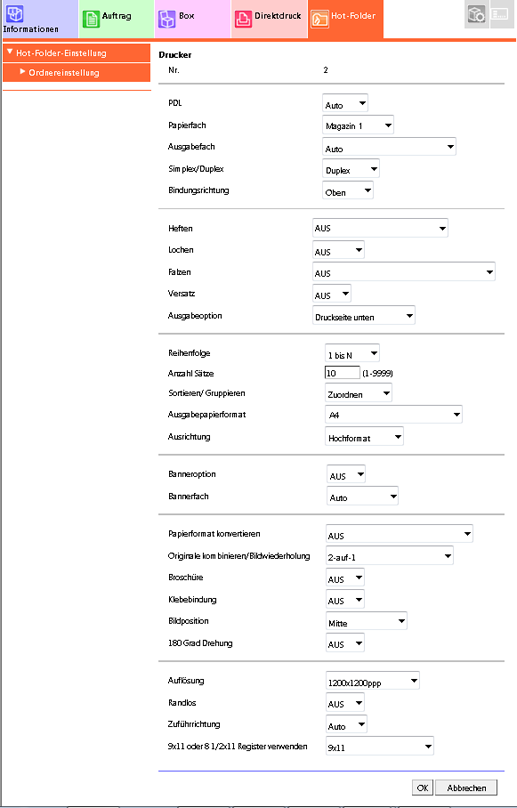
Legen Sie die Parameter für die einzelnen Elemente fest und klicken Sie dann auf [OK].
Klicken Sie im Bildschirm für den Abschluss des Einstellungsvorgangs auf [OK].
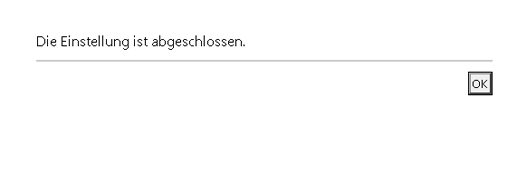
Die Druckeinstellung ist im Ziel-Hot-Folder registriert.
